Comment désinstaller complètement le logiciel sous Windows?

Les utilisateurs de Windows me demandent souvent comment désinstaller complètement toutes les traces d'un programme ou d'une application. Ce guide vous montrera les étapes à suivre pour vous débarrasser de tout sans effacer votre disque.
Lorsque vous désinstallez un programme de Windows via Ajouterou Supprimer des programmes, ou avec le programme de désinstallation du programme, cela laisse beaucoup de traces. Il ne reste que des dossiers, des fichiers temporaires, des icônes, des entrées de registre et plus encore. Si vous souhaitez désinstaller complètement toutes les traces d’un programme, suivez simplement le guide que j’utilise pour tout supprimer.
N'oubliez pas que cette méthode ne convient pas à tout le monde, en particulier à la dernière partie où je nettoie manuellement les entrées du registre.
Pour cet exemple, je désinstalle le navigateur Web Mathon - non pas parce que ce n’est pas un bon navigateur, mais parce que je dois sacrifier une application aux dieux de la désinstallation pour cet article.
Revo Uninstaller
J'utilise d'abord Revo Uninstaller Pro (39,00 $). Il existe également une version gratuite que vous pouvez télécharger à partir de Ninite, qui inclut moins d’options mais permet tout de même de supprimer les entrées supplémentaires.
Lancer Revo Uninstaller et vous verrez une liste deles programmes que vous avez installés sur votre système. Il répertorie également les programmes qui ne figurent pas dans la liste Ajout / Suppression de programmes de Windows. Cliquez avec le bouton droit sur le programme que vous souhaitez supprimer, puis cliquez sur Désinstaller.
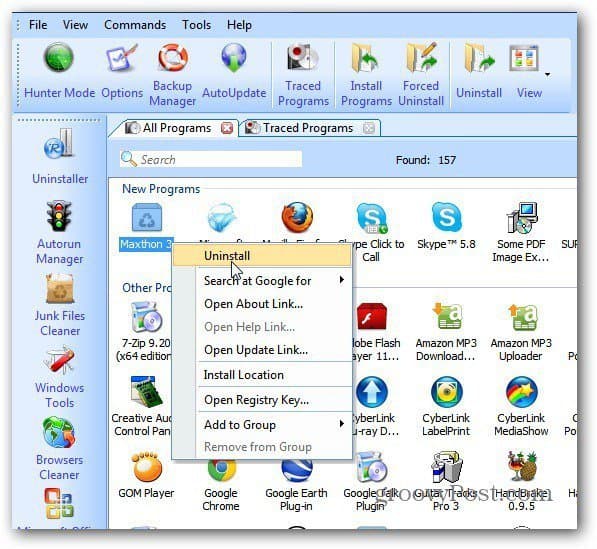
Ensuite, Revo Uninstaller Pro créera un systèmePoint de restauration et sauvegarde complète du registre. Cela se fait automatiquement chaque fois que vous désinstallez un programme. Ceci est extrêmement pratique car en cas de problème lors de la désinstallation, vous pouvez facilement restaurer votre système et votre base de registre.
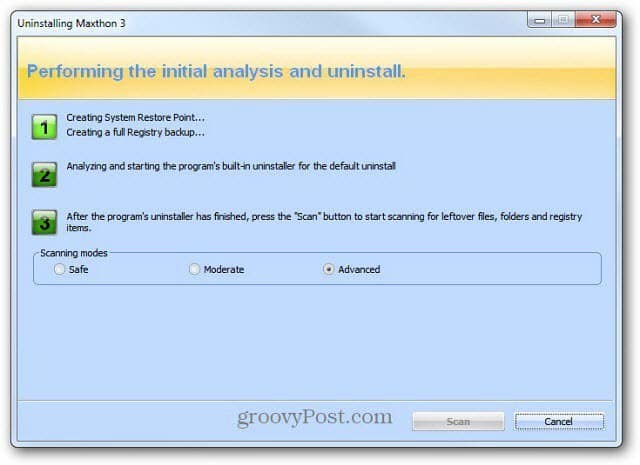
Après avoir sauvegardé votre système et le registre en toute sécurité, le programme de désinstallation natif du programme que vous désinstallez est lancé. Suivez simplement l'assistant de désinstallation.
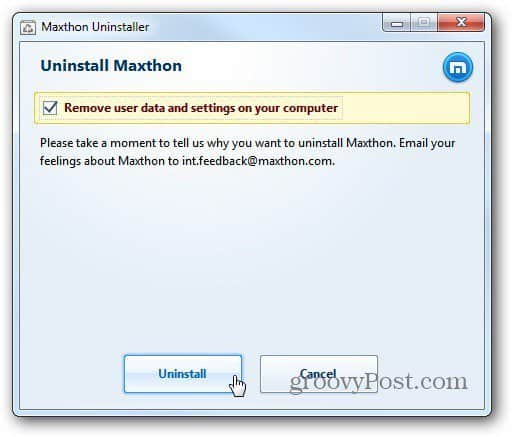
Une fois l'assistant de désinstallation terminé, revenez à Revo et sélectionnez Avancé pour le mode de numérisation. Cliquez sur Scan.
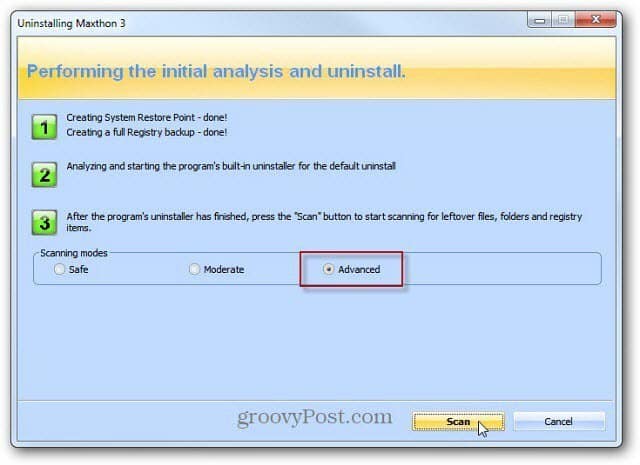
Revo analyse votre système pour les fichiers restants et les paramètres de registre. Vous serez surpris du nombre d'entrées laissées par les installateurs d'applications natifs.
Parcourez la liste et ne cochez que les entréestrouvés qui sont marqués en bleu. Les autres dossiers sont des dossiers système dont votre système a besoin. C’est pourquoi il est si agréable que Revo crée un point de restauration et une sauvegarde du registre. Après avoir sélectionné tous les restes, cliquez sur Supprimer.
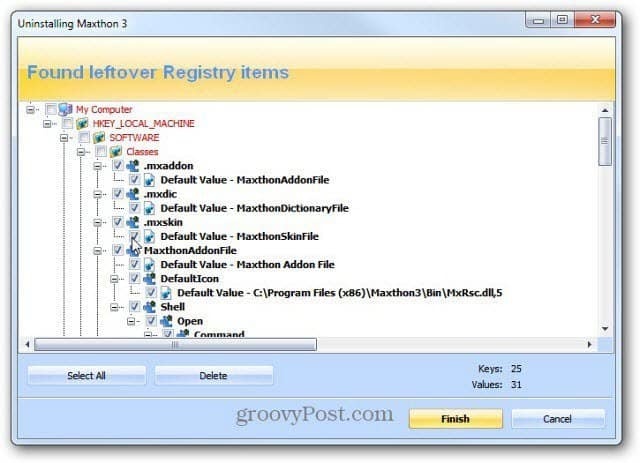
Un message de vérification vous demandera si vous êtes sûr. Cliquez sur oui.
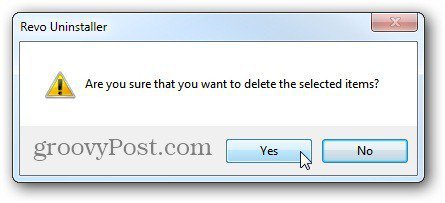
S'il reste d'autres fichiers ou dossiers, cliquez sur Suivant et supprimez-les. Comme dans ce cas où j'ai désinstallé XBMC.
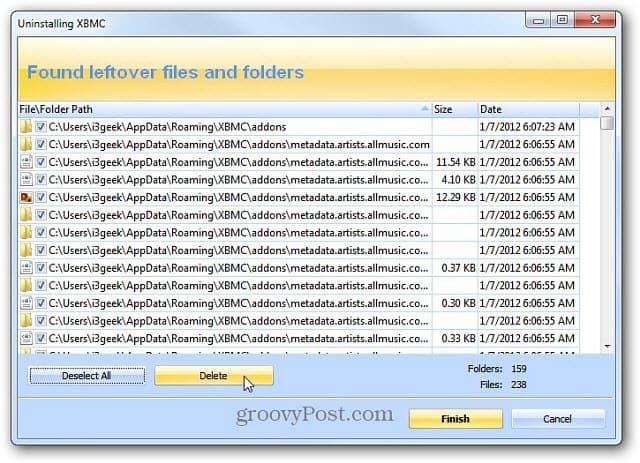
Tout de Voidtools
Ensuite, j'utilise un autre de mes utilitaires préférés- Tout par Voidtools. Tapez le nom du programme que vous venez de supprimer et supprimez toutes les entrées trouvées. Une autre astuce consiste à rechercher le nom de la société de logiciels qui a créé le programme.
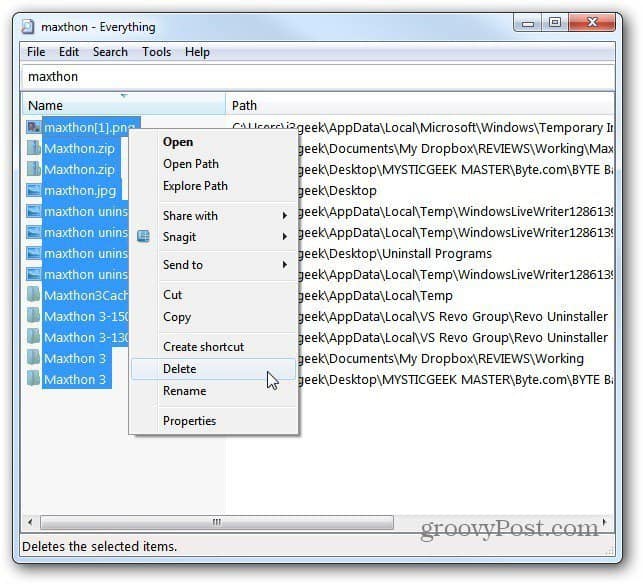
Nettoyer manuellement le registre
Après cela, la dernière chose à faire pour vous assurer que toutes les traces du programme sont supprimées est de rechercher dans le registre et de supprimer toutes les entrées du programme.
Cliquez sur Démarrer et type: regedit dans la zone de recherche. Appuyez sur Entrée.
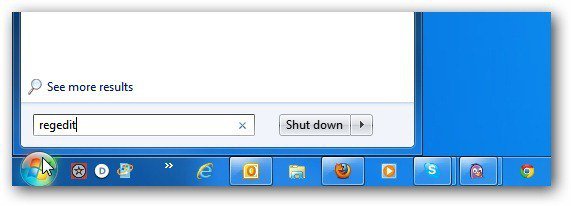
L'éditeur de registre apparaît. Frappé F3 sur votre clavier pour afficher le champ de recherche. Tapez le nom du programme et cliquez sur Suivant.
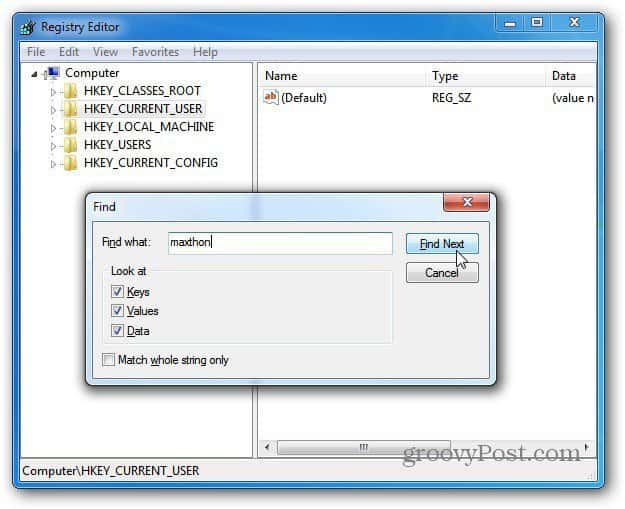
Lorsqu'une entrée est trouvée, continuez et appuyez sur Supprimer. Appuyez ensuite sur F3 pour trouver le suivant et continuer.
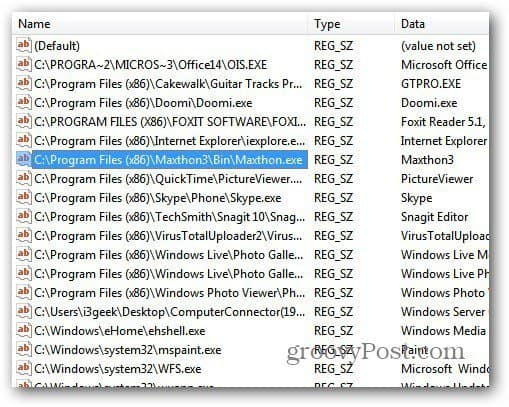
Continuer à supprimer des entrées jusqu'à ce que le registre completa été recherché. Je préfère nettoyer le registre moi-même plutôt que d'utiliser un programme de nettoyage du registre. Très souvent, un utilitaire de nettoyage de registre peut supprimer les entrées importantes nécessaires au bon fonctionnement d'un programme.
Soyez prudent lorsque vous vous trouvez dans le registre et supprimez des entrées. Je ne le recommande pas du tout pour un débutant. Mais si vous êtes un utilisateur expérimenté et que vous connaissez très bien Windows, c’est une méthode efficace.
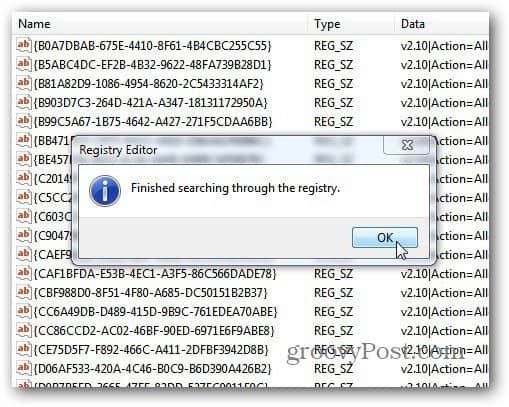










laissez un commentaire